Valorant VANエラーコード0 [修正済み]
![Valorant VANエラーコード0 [修正済み]](https://thewindowsclub.blog/wp-content/uploads/2022/11/van-0-error-code-on-valorant-656x288.webp)
この投稿では、Valorant の VAN 0 エラー コードを修正するソリューションを提供します。Valorant は、Riot Games が Microsoft Windows 用に開発および公開した、無料でプレイできる 5 対 5 の一人称シューティング ゲームです。しかし最近、Valorant の VAN 0 エラー コードについてユーザーから苦情が寄せられています。このエラーは通常、ゲームを起動しようとしたときに発生します。完全なエラー メッセージは次のとおりです。
接続エラー
VALORANT で接続エラーが発生しました。クライアントを再起動して再接続してください。
エラーコード: 0
ValorantでVAN 0エラーコードが発生する原因は何ですか?
Valorant Error Code 0は通常、ゲームサーバーへの接続の問題が原因で発生します. ただし、これは、デバイスがゲームの実行に対応していない場合にも発生する可能性があります。考慮されるすべてのこと、このエラーを引き起こす可能性のある他の理由は次のとおりです。
- インターネット接続が不安定
- 破損したゲーム ファイル
- ファイアウォールがゲームをブロックしています
ValorantでVan 0エラーコードを修正
Windows 11/10 で Valorant をプレイする際の Van エラー コード 0 を修正するには、次の手順に従います。
- システムの互換性を確認する
- Valorantサーバーを確認する
- Riot クライアントを再起動します。
- バロラントを修理する
- Windows ファイアウォールの設定を変更する
- ゲームを再インストールする
それでは、それらを詳しく見てみましょう。
1] システムの互換性を確認する
さまざまなトラブルシューティング方法の使用を開始する前に、デバイスが最小要件を満たしているかどうかを確認してください。デバイスが Valorant を実行するための最小要件を満たしていない可能性があります。
- OS: Windows 7 64 ビット、Windows 8.1 64 ビットまたは Windows 11/10 64 ビット
- プロセッサ: Intel i3-4150 (Intel)、Ryzen 3 1200 (AMD)
- メモリ: 4 GB RAM、1 GB VRAM
- グラフィック: Geforce GT 730、Radeon R7 240
- DirectX:バージョン 12
- ネットワーク:ブロードバンド インターネット接続
2] Valorantサーバーを確認する
Valorantサーバーのステータスを確認することもできます. ウェブサイトのサーバーは、メンテナンス中またはダウンタイム中の可能性があります。サーバーのステータスはValorant の公式 Web サイトで確認できます。
3] Riot クライアントを再起動します。
Riot クライアントの再起動は、Valorant エラーのトラブルシューティングを行う際に従うべき主な手順の 1 つです。ただし、クライアントを再起動してもうまくいかないため、タスク マネージャーを使用して再起動する必要があります。方法は次のとおりです。
- Windowsキー を押して、「タスク マネージャー」を検索し、「開く」をクリックします。
- タスク マネージャーが開いたら、 Riot Clientを探します。
- Riot クライアントを右クリックし、[タスクの終了] を選択します。
- それでは、Riot Client を起動して、問題が解決したかどうかを確認してください。
4] バロラントの修復
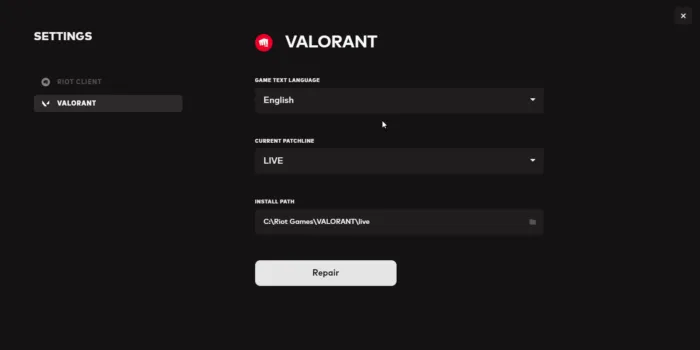
ゲームの内部ファイルの破損により、エラーが発生する場合があります。Riot クライアントを使用すると、ユーザーはこのような破損を修正できます。方法は次のとおりです。
- Riot クライアントを開き、プロフィール アイコンをクリックして [設定]を選択します。
- Valorantに移動し、[復元]をクリックします。
5] Windowsファイアウォールの設定を変更する
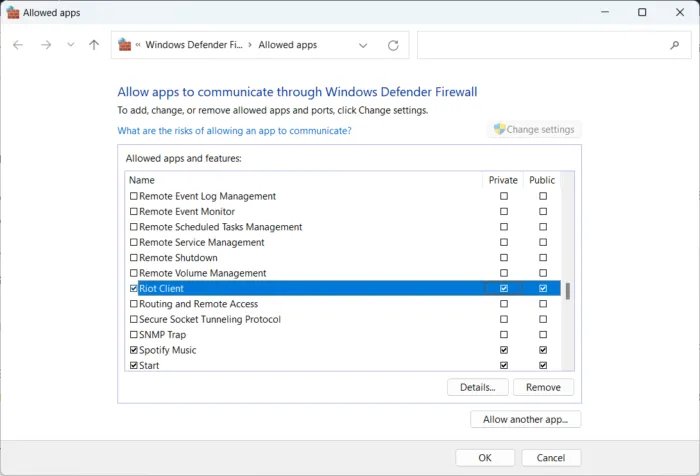
Windows ファイアウォールが Valorant プロセスに干渉し、クラッシュすることがあります。Windowsファイアウォールでいくつかの例外を作成すると、ValorantでVAN 0エラーコードを修正するのに役立ちます. 方法は次のとおりです。
- Windows キー + Iを押して[設定]を開きます。
- [プライバシーとセキュリティ] > [Windows セキュリティ] > [ファイアウォールとネットワーク保護]に移動します。
- [ファイアウォール] タブで、[ファイアウォールを介したアプリの許可] をクリックします。
- 次のページで、[設定の変更] をクリックし、 [別のアプリを許可する]を選択します。
- Riot Vanguard フォルダを見つけます。ほとんどの場合、C の下の Program Files (「C:\Program Files\Riot Vanguard」) にあり、「vgc」アプリケーションを選択し、「開く」を選択して「追加」をクリックします。
- [許可されたアプリケーション] ウィンドウで、Vanguard ユーザー モード サービスを見つけて、[プライベート] と [パブリック] のボックスをオンにします。
6]ゲームを再インストールする
これらの手順のいずれも役に立たない場合は、ゲームの再インストールを検討してください。ほとんどのゲーマーがこのエラーを取り除くのに役立つことが知られています.
VALORANTでVan 0を取得し続けるのはなぜですか?
このようなエラーは通常、ゲームの起動時に発生します。VAN エラー コード 0 は、Valorant で接続エラーが発生したことを示します。クライアントを再起動して再接続してください。このエラーは、システム ファイルの破損により、Riot クライアントの起動に失敗した場合にも発生する可能性があります。
Valorant 0のインストールを修正するには?
Valorant の更新が 0% で止まった場合の最も簡単な解決策は、クライアントとゲームを再起動することです。ただし、これで問題が解決しない場合は、Valorant サーバーに問題がある可能性があります。この問題を解決するには、Valorant と Riot クライアントを再インストールしてみてください。
出典: Windows クラブ



コメントを残す